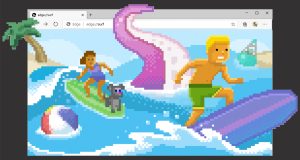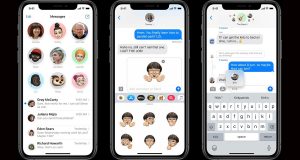گاهی ممکن است نیاز به دانلود کردن فایلی با استفاده از Chrome در گوشی یا تبلت Android خود داشته باشید. ممکن است تصویری پیدا کرده باشید که میخواهید از آن بهعنوان تصویرزمینه استفاده کنید، یا شاید بخواهید یک فایل PDF دانلود کرده و بعدا از آن استفاده کنید. در اینجا به نحوه دانلود کردن فایلها از گوگل کروم خواهیم پرداخت.
مرورگر وب Chrome را در گوشی یا تبلت Android خود باز کنید و به صفحه وبی که میخواهید یک فایل از آن دانلود کنید بروید.
برای دانلود کردن یک تصویر، کافیست انگشت خود را روی تصویر موردنظر قرار داده و کمی نگه دارید تا منو ظاهر شود.
از منوی ظاهر شده، بر روی گزینه Download image ضربه بزنید.
مقدار حجم دانلود شده از تصویر در پایین صفحه نشان داده میشود. پس از اتمام دانلود، برای مشاهده تصویر میتوانید روی دکمه Open ضربه بزنید.
همچنین Chrome پس از دانلود شدن تصویر یک اعلان به شما نمایش میدهد که برای باز کردن و مشاهده تصویر میتوانید روی آن ضربه بزنید.
دانلود کردن فایلهای دیگر نیز به همین ترتیب انجام میشود و یا اگر در بعضی موارد دکمه Download در دسترس بود میتوانید بر روی آن ضربه بزنید. بهعنوان مثال، دکمه زیر را فشار داده و کمی نگه دارید تا منو ظاهر شود.
برای دانلود فایل، بر روی گزینه Download link ضربه بزنید.
همچنین، با ضربه مستقیم روی دکمه DOWNLOAD APK نیز دانلود انجام خواهد شد.
اگر شما یک تصویر، فایل صوتی، فایل PDF یا موارد دیگری بخواهید دانلود کنید، Chrome همیشه به شما امکان میدهد که بلافاصله پس از اتمام دانلود آن را باز کنید.
یک روش آسان برای دیدن همه فایلهای دانلود شده، ضربه زدن روی دکمه منو با نماد سه نقطه در نوار بالا است.
سپس، گزینه Downloads را از منو انتخاب کنید.
با این کار لیست همه مواردی که با استفاده از Chrome دانلود کردهاید نمایش داده میشوند.
فایلهای دانلود شده از Chrome در پوشه Downloads در دستگاه شما ذخیره میشوند. میتوانید این پوشه را با یک اپ مدیر فایل مشاهده کنید. اگر گوشی یا تبلت اندروید شما دارای یک اپ مدیر فایل از قبل نصب شده که معمولاً Files یا My Files نام دارند باشد میتوانید از آن استفاده کنید. در غیر این صورت، اپلیکیشن Files by Google به صورت رایگان در فروشگاه Google Play در دسترس است و میتوانید آن را دانلود کرده و استفاده کنید.
مدیر پرونده موردنظر خود را باز کرده و پوشه Downloads را پیدا کنید. تصویر زیر برای اپ Files by Google است.
در گوشی یا تبلت اندرویدی که دارید، یک پوشه Downloads وجود دارد. اکثر مواردی را که دانلود میکنید نه فقط از Chrome، در این پوشه میتوانید پیدا کنید.
 قوی ترین طلسمات+قویترین دعا و طلسم+قوی ترین کتاب طلسم و دعانویسی مطالب مذهبی+طلسم سیاهی و طلاق+طلسم احضار محبت معشوق+دانلود کتاب طلسم محبت و طلاق قوی
قوی ترین طلسمات+قویترین دعا و طلسم+قوی ترین کتاب طلسم و دعانویسی مطالب مذهبی+طلسم سیاهی و طلاق+طلسم احضار محبت معشوق+دانلود کتاب طلسم محبت و طلاق قوی